格式化操作会删除磁盘或分区上的所有数据,并重新建立文件系统。通过格式化,您可以确保所有文件都被永久清除,无法通过任何数据恢复工具恢复。请注意,格式化操作是不可逆的,因此在执行之前务必备份重要数据。
文件删除后怎么永久清除?现在市面上有很多文件粉碎工具,它们可以安全地删除文件,并在删除过程中对文件进行多次覆盖,以增加破解的难度。
易我擦除工具(EaseUS BitWiper)是一款专业的硬盘擦除工具,主要用于永久删除硬盘上的数据,以确保数据无法被恢复。
易我擦除工具(EaseUS BitWiper)擦除磁盘数据的操作步骤如下:
步骤 1. 选择磁盘
启动易我擦除工具,单击【擦除磁盘】。
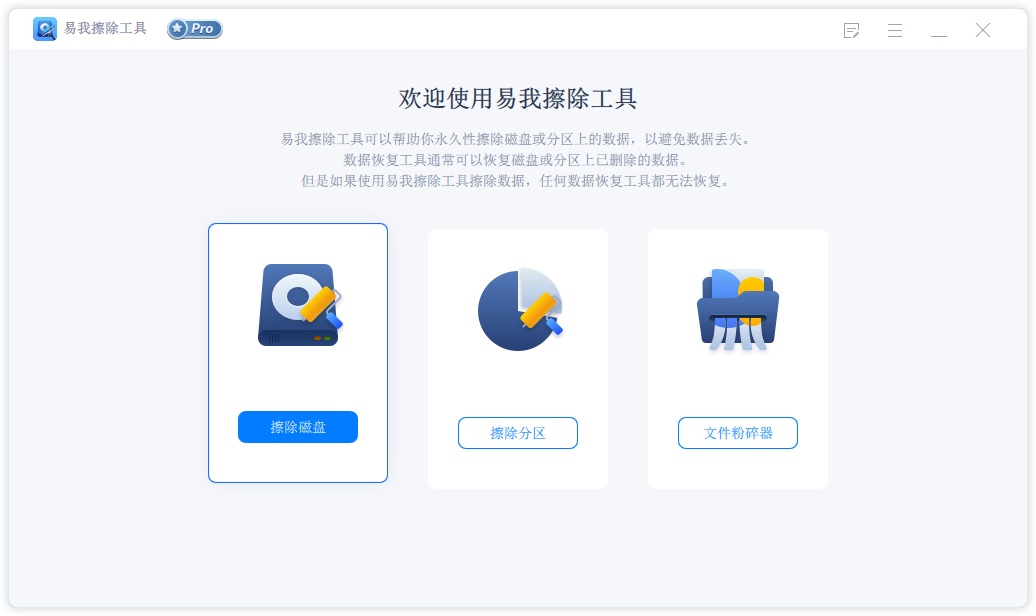
选择需要擦除数据的磁盘,点击【下一步】。
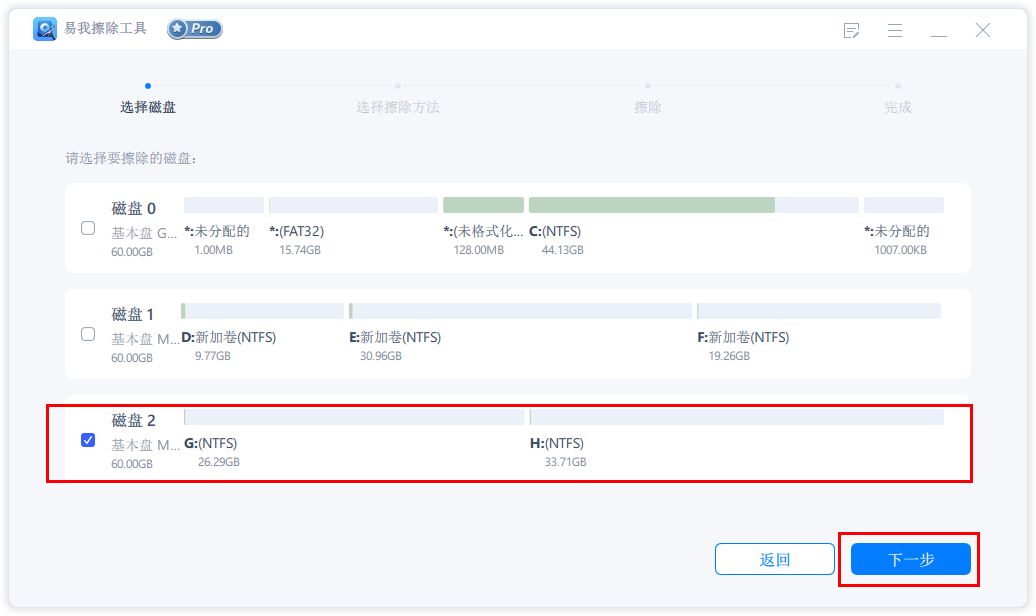
步骤 2. 选择擦除方法
请根据安全级别和擦除速度选择合适的擦除方法。
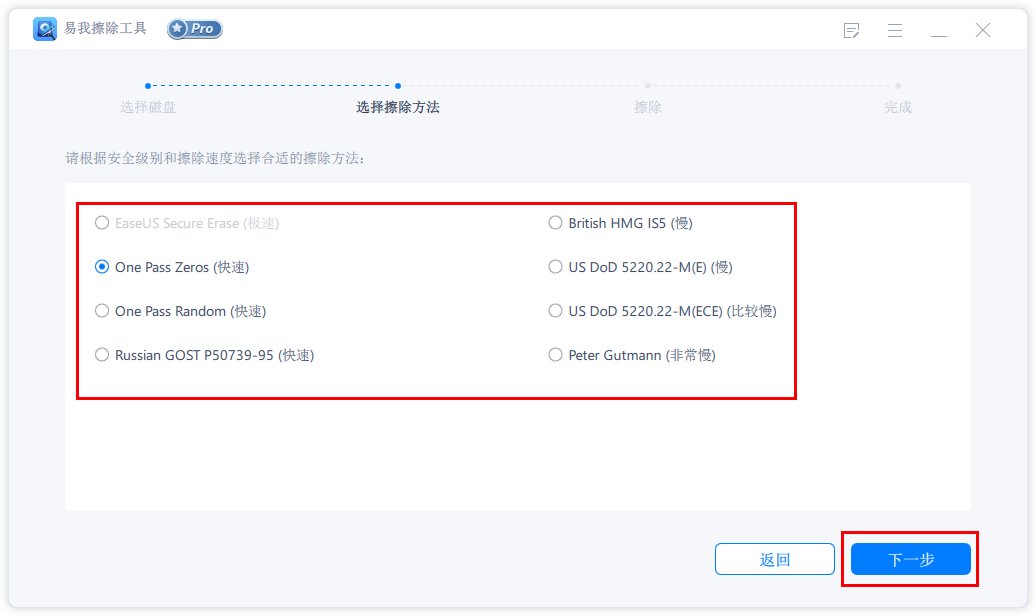
点击【下一步】,出现“所有数据将永久性删除”的提示:
单击【擦除】,开始擦除数据。
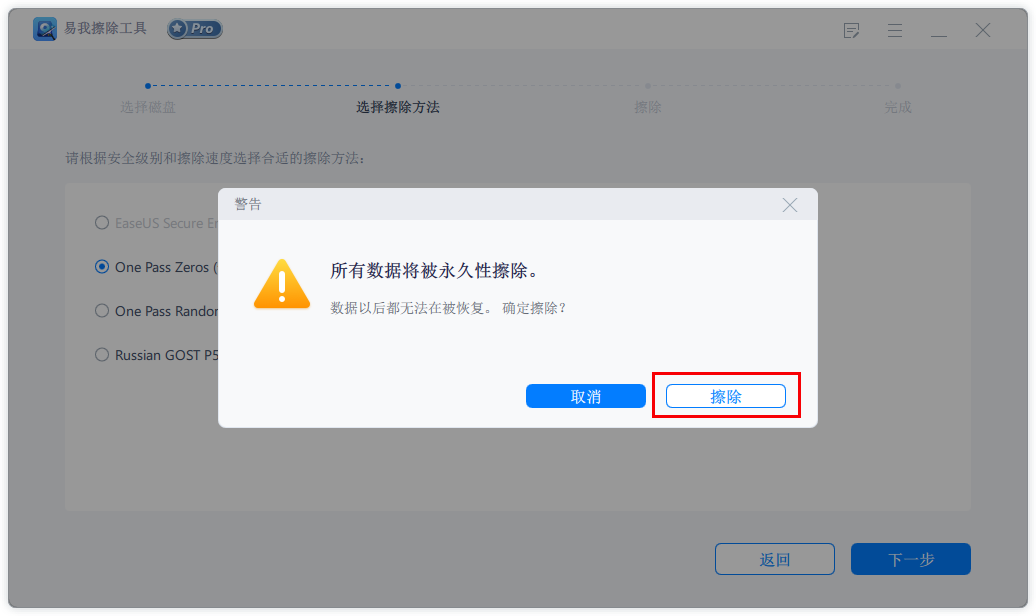
步骤 3. 擦除数据
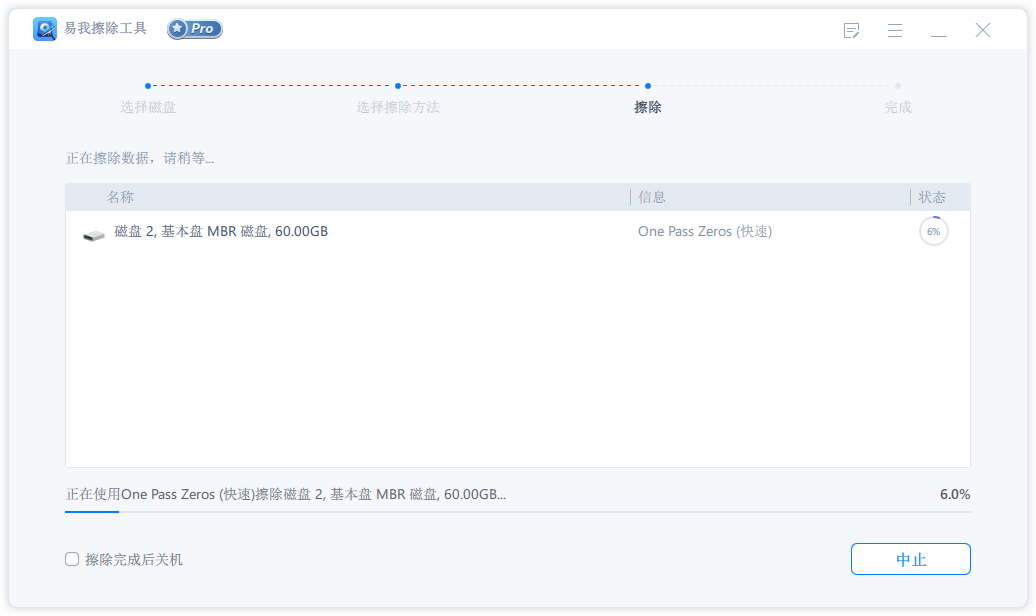
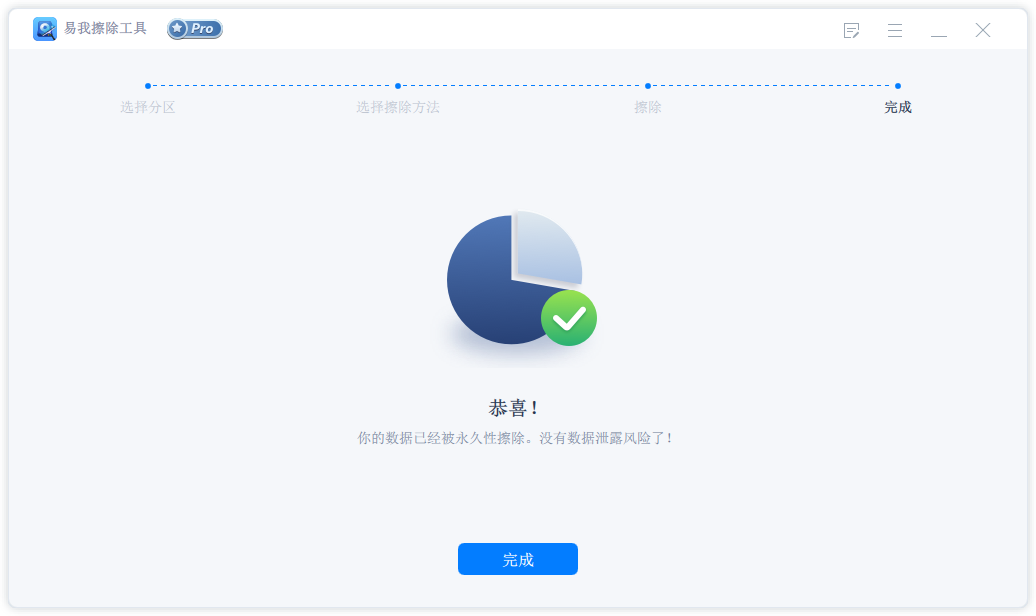
对于高级用户而言,可以使用命令行工具来执行文件删除和覆盖操作。例如,在Windows系统中,您可以使用“cipher /w:C:”命令来加密并清除C盘上的所有数据。在Linux系统中,您可以使用“shred”命令来覆盖和删除文件。
如果您需要彻底删除非常敏感的数据,可以考虑使用物理删除方法。这种方法涉及到将存储设备损坏或销毁,以确保没有任何数据可以被恢复。请注意,这种方法需要谨慎操作,以免损坏其他重要数据或造成不必要的损失。
文件删除后怎么永久清除?在我们删除文件时,简单地将文件从回收站中删除并不能永久清除文件。为了保护个人隐私和数据安全,我们可以使用数据擦除工具——易我擦除工具(EaseUS BitWiper),这是一款功能强大、操作简单的硬盘擦除工具,可以帮助用户永久删除硬盘上的数据,保护数据安全。